TradingViewのウォッチリストを使いこなすには
ウォッチリストはどんなトレーダーにも必要不可欠なものです。また、自分が注目する資産を一挙に追跡できる必須ツールという役割もあります。TradingViewでは自分だけのウォッチリストを簡単に作成できるだけでなく、戦略に合わせた表示のカスタマイズや、ファンダメンタルの調査、最新ニュースを追跡など様々なことができるようになっています。それでは、ウォッチリストを使ってどのように分析を強化できるかを詳しく見てみましょう。
ウォッチリストの設定
TradingViewのウォッチリストは画面右側のツールバーから開くことができます。ウォッチリストには、価格の現在値やその変動などの重要データをはじめ、設定でカスタマイズできる統計情報なども表示されます。

ここでは、シンボルの要素(ロゴ、ティッカー、詳細)を選択したり、テーブルビューとリストビューのいずれかから表示モードを選択して管理することができます。
表示モードを選択したら、次にシンボルを追加します。「+」ボタンをクリックして「シンボル検索」を開きます。大事な変化を見逃さないように様々なカスタマイズオプションを利用して、リストを整理しておくことができます。
- ウォッチリストをお気に入りに追加すると、それぞれのリストを素早く切り替えることができます。

- リストにセクションを追加して、表示内容を整理することができます。

- 列の幅をコントロールすることができます。
- 目的とする値の列をクリックするとリストをソートすることができます。
一般的な設定
ウォッチリストの名前部分をクリックすると、設定メニューが開きます。
コピーの作成、名前を変更、リストをクリアなどの操作に加え、ウォッチリストを共有して選択した資産を自分の友人にもフォローしてもらうことも可能です。

こちらではウォッチリストの作成や、自分のコンピューターからリストをインポートすることもできます。
ウォッチリストをすべて確認するには、設定メニューの「リストを開く...」をクリックしてください。そこから自分が作成したリストはもちろん、「出来高増加ランキング」や「窓開け下降ランキング」など既成のコレクションも開くことができます。
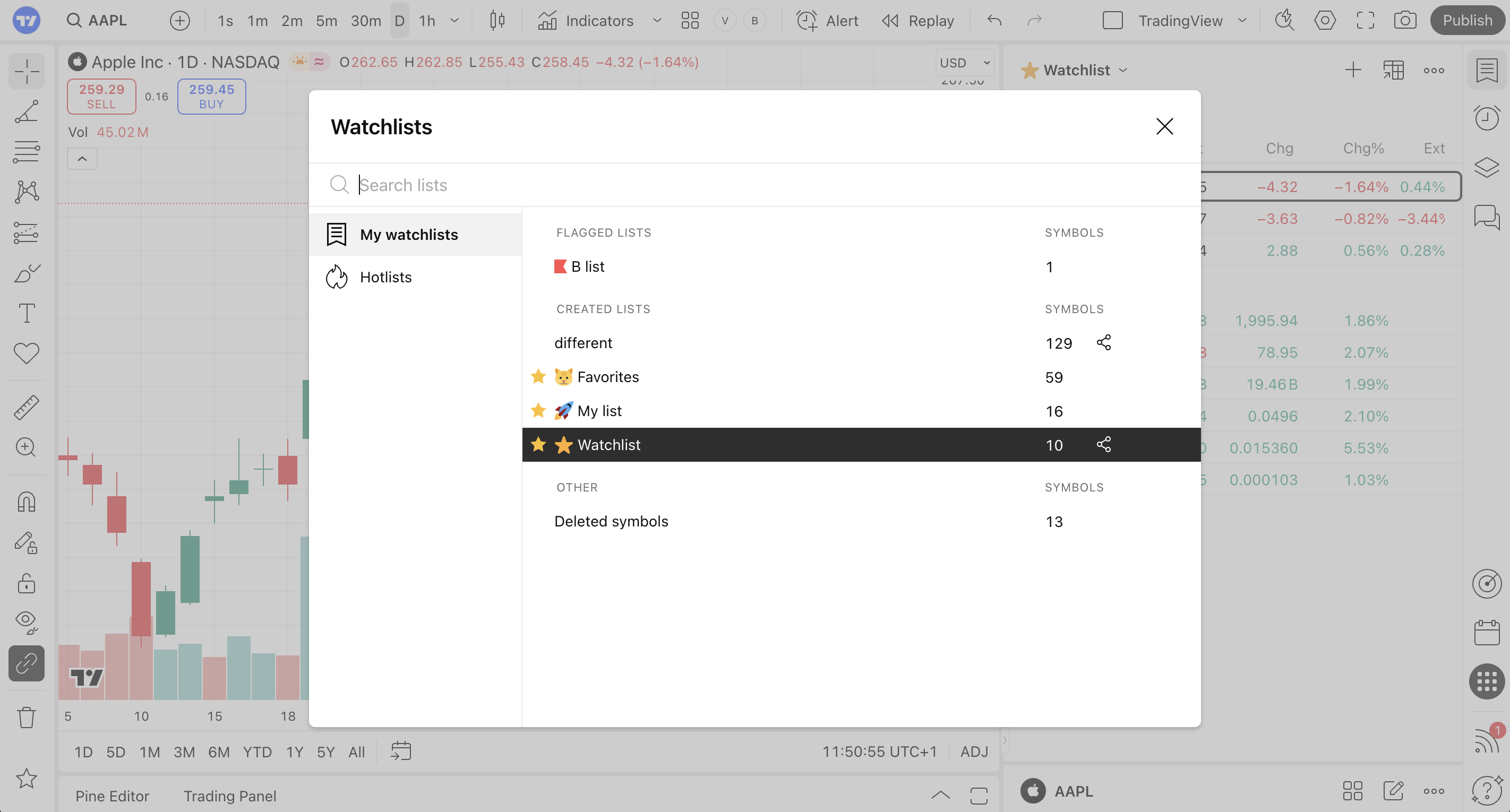
シンボルの詳細
ウォッチリストのシンボルをクリックすると、リストの下にそのシンボルの詳細セクションが開きます。銘柄によってこのセクションに表示される内容は異なりますが、一般的にここには有益な情報が多く掲載されています。
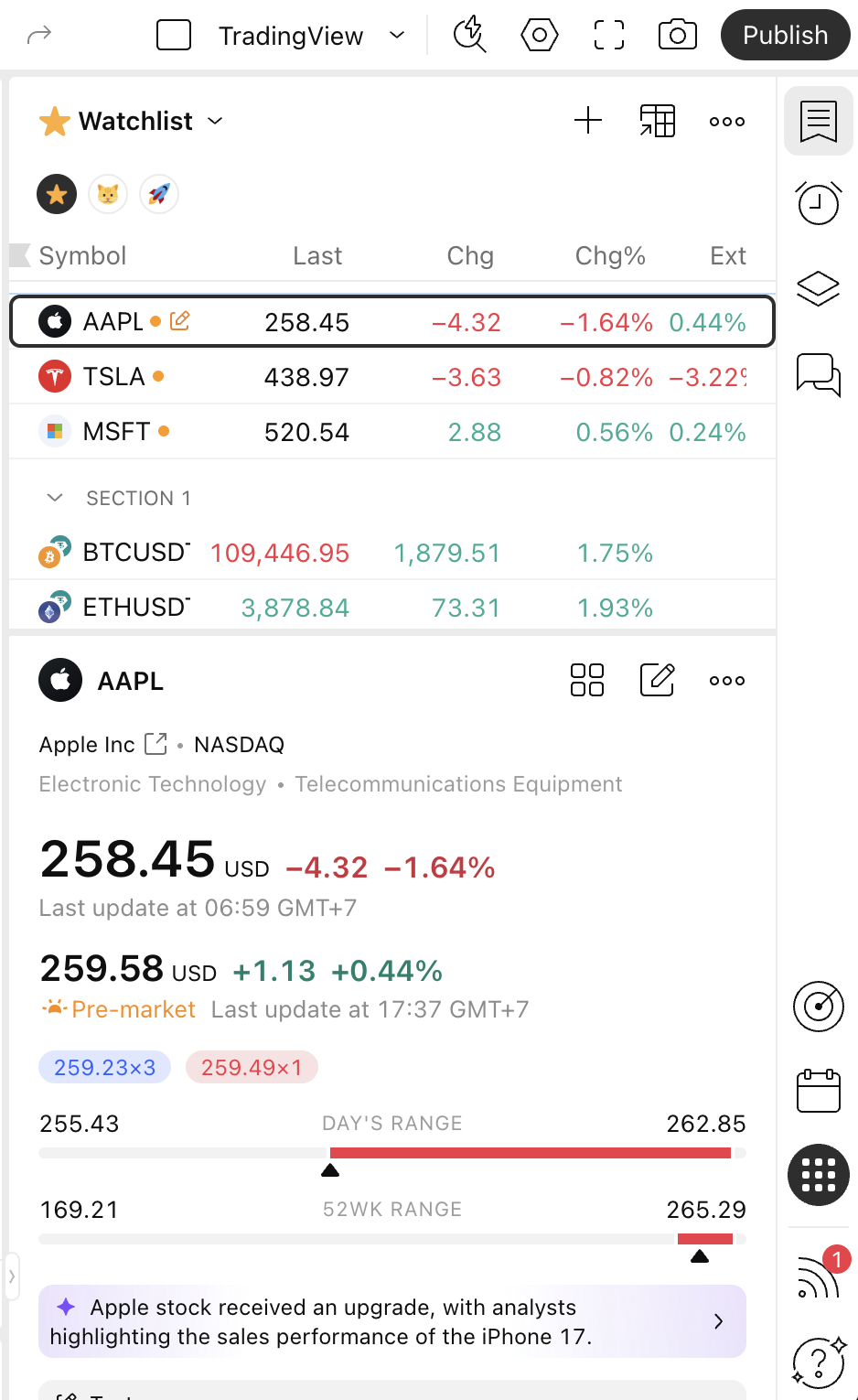
決算や季節性、テクニカル分析など役に立つデータを入手できます。これらのデータの詳細をフルスクリーンモードに拡大して全体を表示させることもできます。
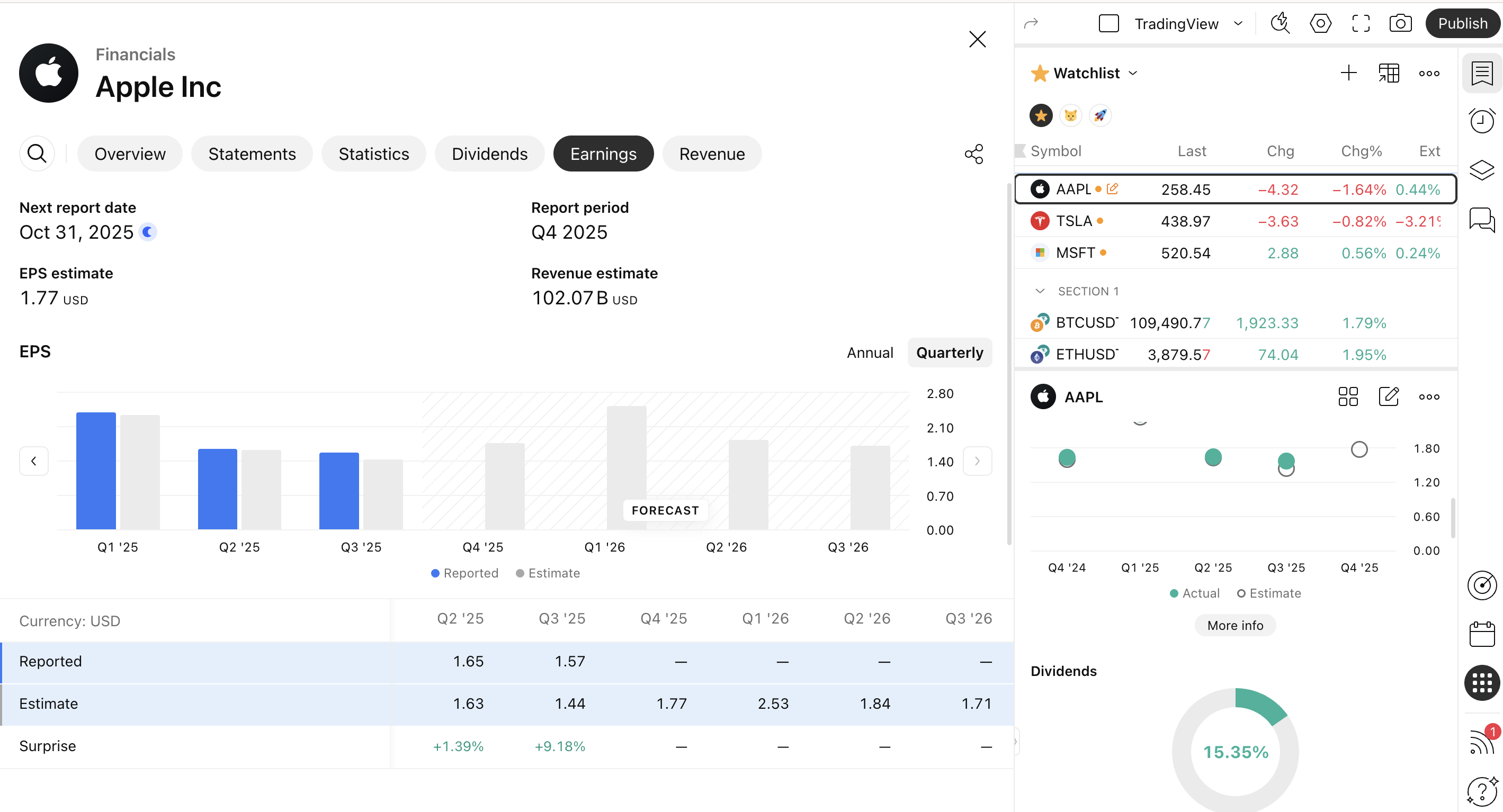
アドバンスドビュー
戦略によってはデフォルトのウォッチリストでは不十分なこともあるかもしれません。このような場合には「アドバンスドビュー」を開いてみましょう。ここから、ファンダメンタル、パフォーマンス、リスク、テクニカルなど、さらに多くの指標データを見ることができます。
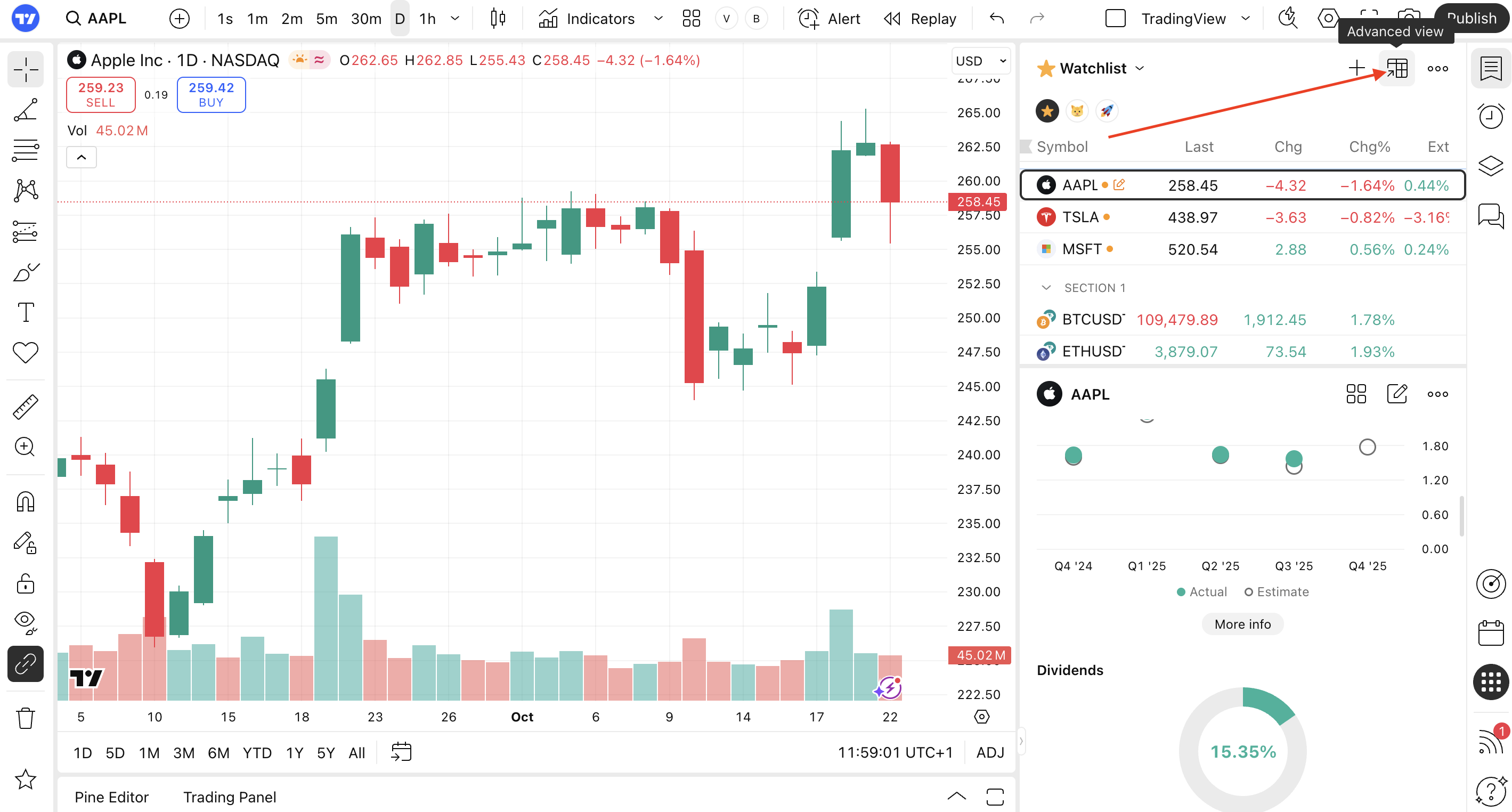


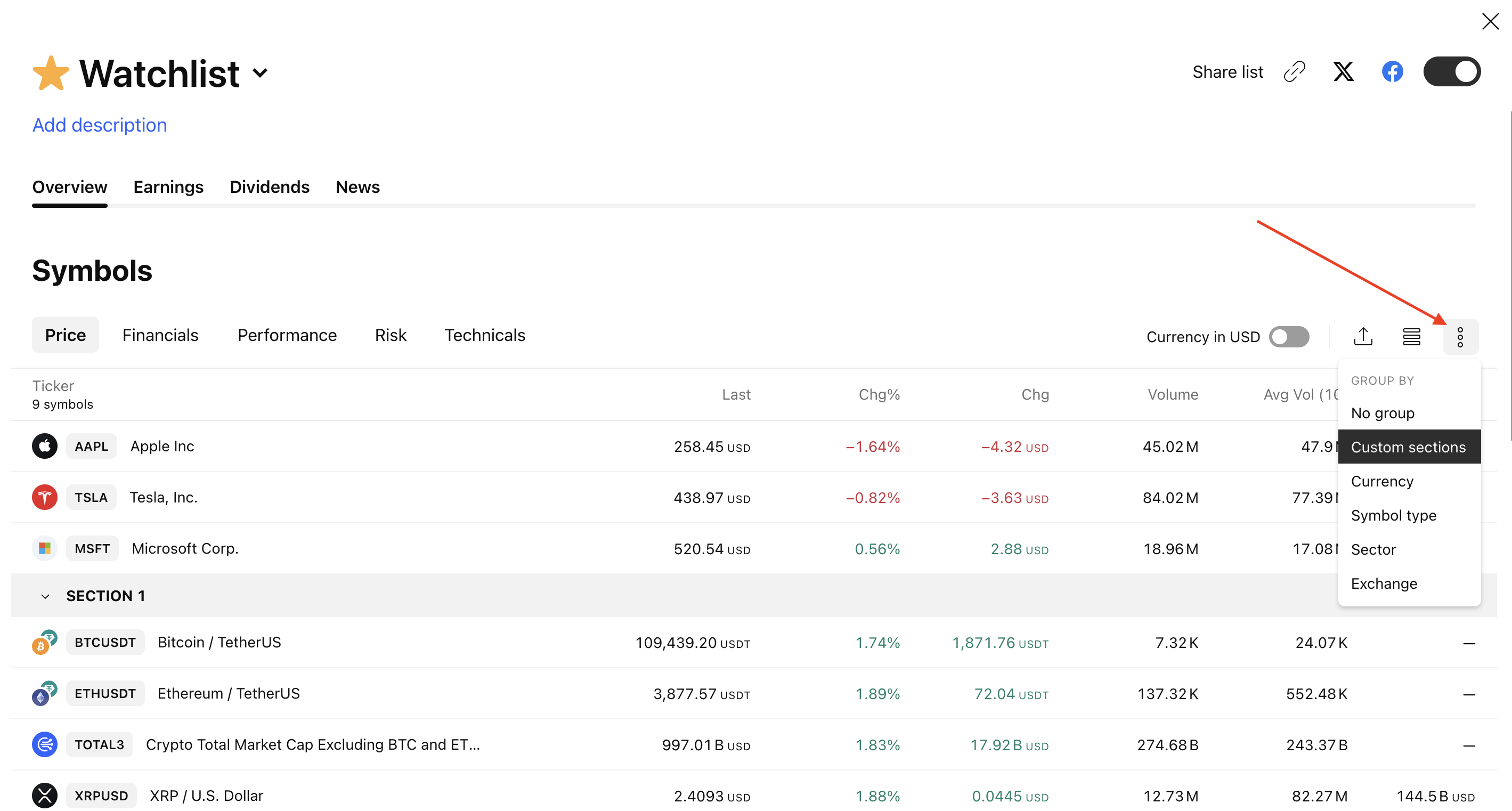
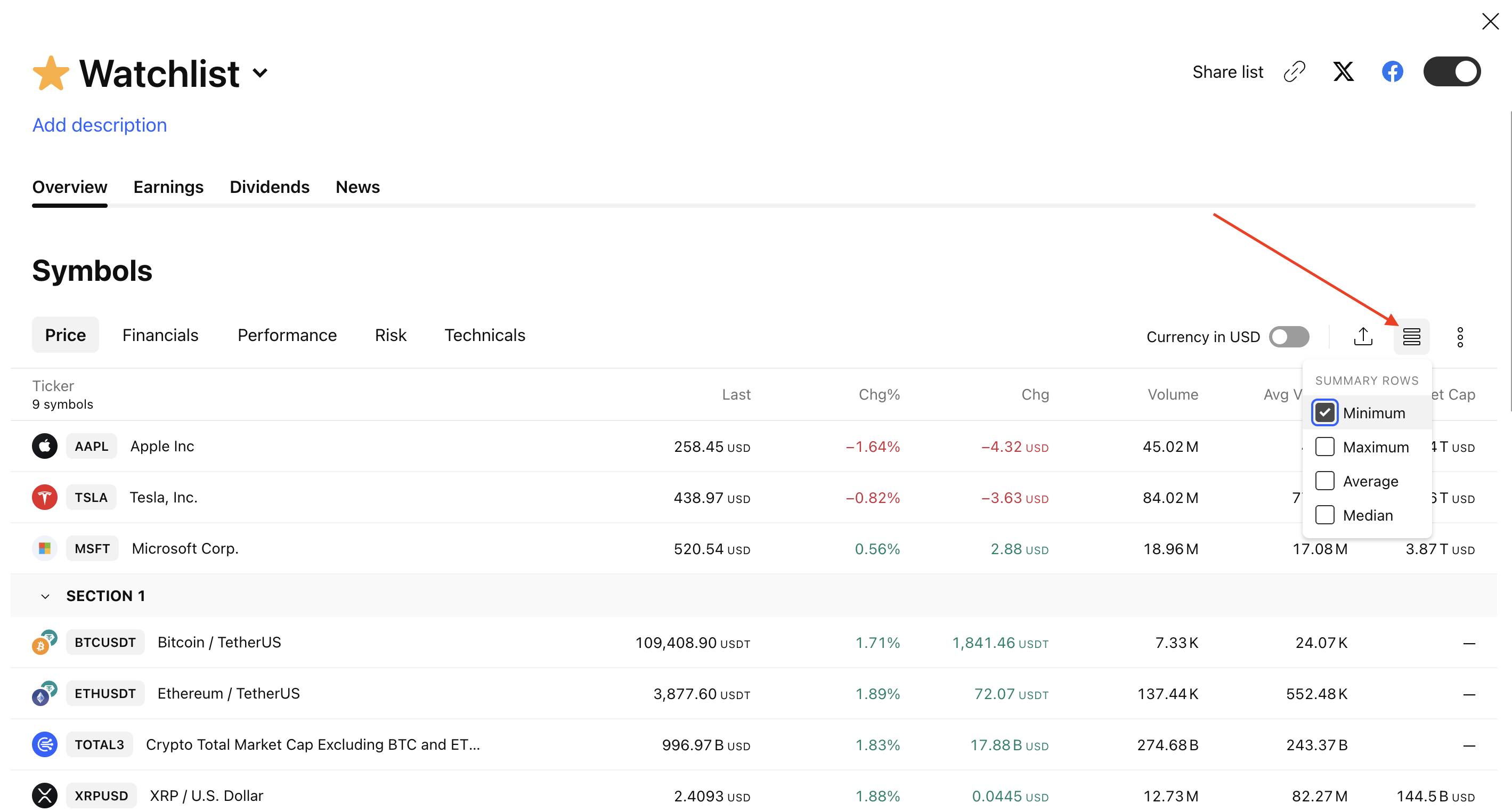
- リスト内で最初の3つの資産について、比較チャートを表示します。
- 「シンボルの分布」で資産構成を視覚化しています。
- 配当・決算カレンダーで今後の報告予定を追跡して、それに応じて戦略を調整できます。
- 市場のニュースを表示するスクリーナーで、ページを開いたままで最新のイベント情報を入手できます。
ウォッチリストアラート
チャンスを逃さないように、ウォッチリスト中の複数のシンボルに対してアラートを作成できます。これらのアラートによって、注目しているシンボルが数百にわたる場合でも、それら各々の市況を簡単に追跡することができます。
アラートを設定するには、ウォッチリストのメニューを開いて「リスト上にアラートを作成」を選択します。
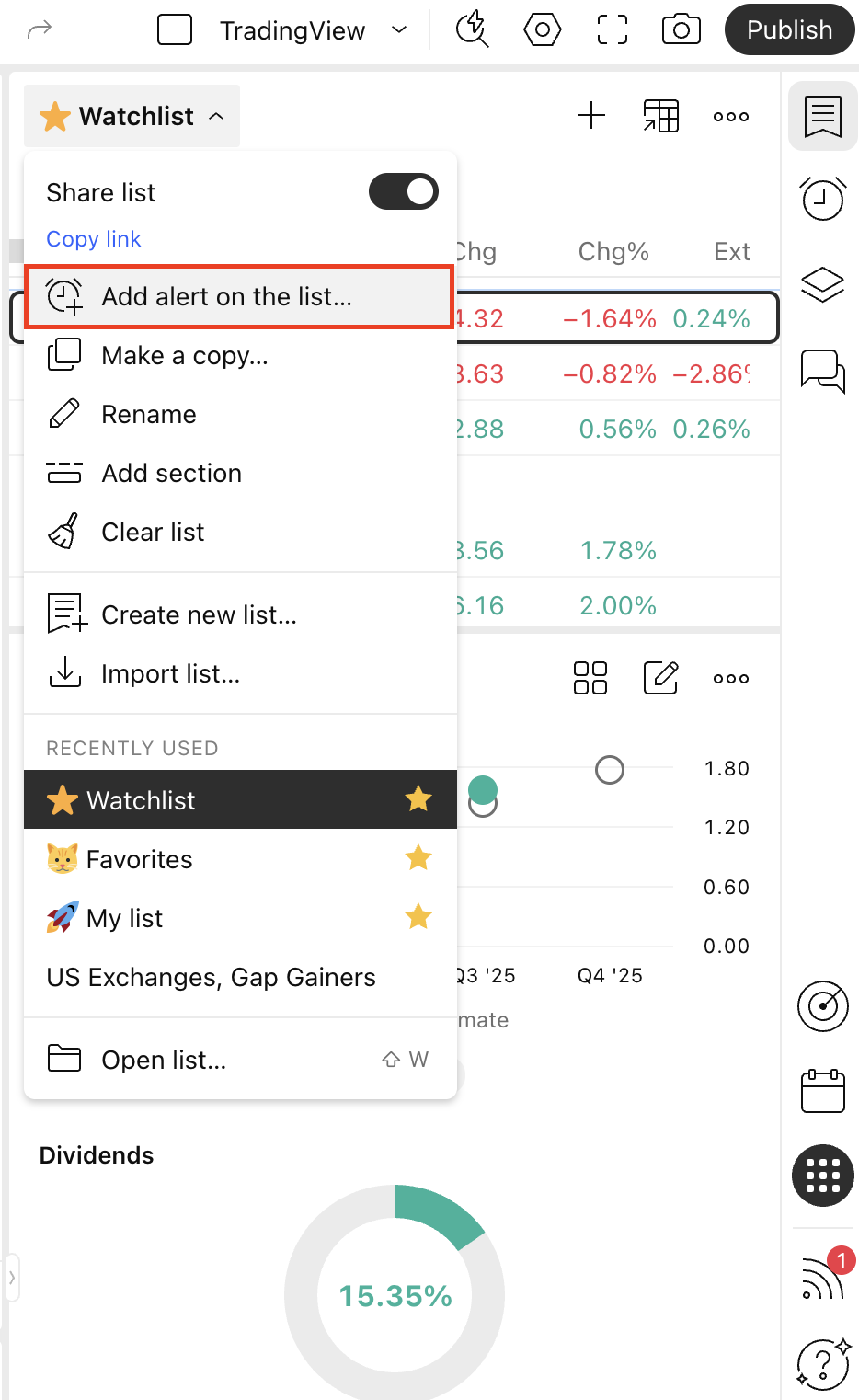
Premiumプランでは最大2個のウォッチリストアラートを設定して稼働させることができます。プロフェッショナル向けのプランではさらに多くのアラートを設定できます: Expertプランでは最大で10個、Ultimateプランでは最大15個です。条件が満たされると通知が届きます。
アラート作成後にシンボルを追加した場合は、そのシンボルもウォッチリストアラートのトリガーの対象になります。逆に、ウォッチリストからシンボルを削除すると、そのシンボルに対してアラートが適用されなくなります。これにより、アラートには常にウォッチリスト上にある最新のシンボルの状態が反映されることになります。
分析を最大限に活用するためにも、ウォッチリストアラートについての詳細をご覧ください。